Ако током коришћења Мозилла Фирефок-а приметите успорење система, можете употребити уграђени менаџер задатака прегледача како бисте брзо идентификовали који процеси троше највише системских ресурса и лакше управљали великим бројем отворених картица. У наставку је објашњено како се користи ова корисна функција.
Прво, ако је Фирефок већ покренут, оставите отворене картице онако како јесу. У супротном, отворите Фирефок и учитајте неколико често посећиваних веб-страница у различитим картицама. Ове странице ћете касније користити као пример за проверу у менаџеру задатака.
У било ком отвореном прозору Фирефокса, кликните на икону менија (три хоризонталне линије) која се налази у горњем десном углу, затим изаберите „Више“ (или „Још“), а потом „Менаџер задатака“.
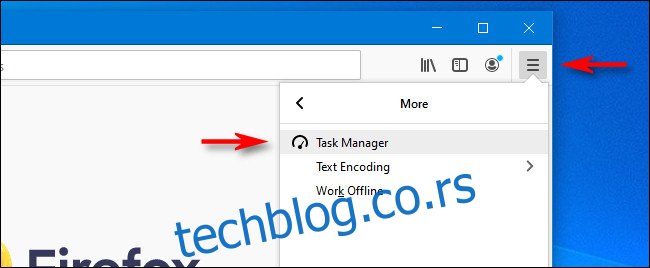
Када се појави картица „Менаџер задатака“, приказаће се листа свих отворених картица, где свака одговара веб-сајту који прегледате. У било ком тренутку, можете кликнути на наслов колоне „Меморија“ или „Утицај енергије“ да бисте сортирали картице на основу потрошње ресурса, од највеће до најмање.
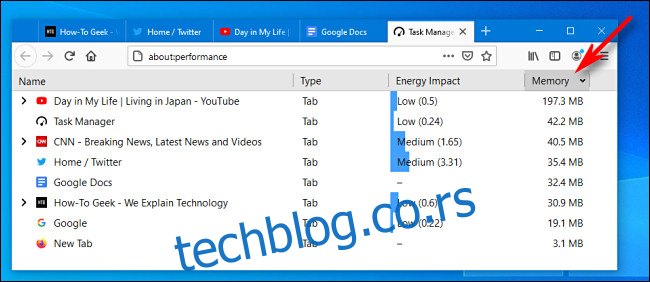
Да бисте видели како свака картица утиче на перформансе процесора (CPU), обратите пажњу на колону „Утицај енергије“. Видећете ознаке попут „ниско“, „средње“ и „високо“, као и бројеве који одређују релативни енергетски утицај (већи бројеви указују на већу потрошњу енергије). Картице са високим енергетским утицајем могу успорити ваш рачунар, повећати потрошњу електричне енергије и брже испразнити батерију на преносивим уређајима.
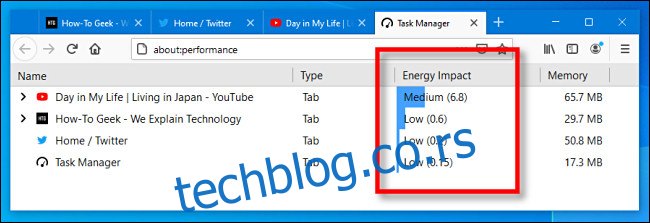
У колони „Меморија“ можете пратити колико RAM-а користи свака отворена картица. Углавном ћете видети употребу меморије изражену у мегабајтима (MB), али понекад може бити приказана и у гигабајтима (GB). Ако овде приметите необично високе вредности, могуће је да одређена веб-локација или картица успоравају рад вашег рачунара.
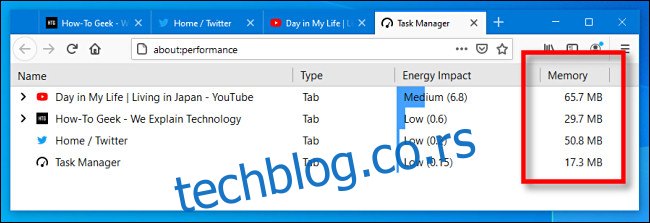
Ако поред неке картице на листи видите малу црну стрелицу, кликните на њу да бисте проширили приказ и видели листу под-оквира и пратилаца које користи та картица. Неке веб-странице могу позивати екстерне сајтове ради додатне функционалности или за слање података рекламним мрежама, што такође може утицати на употребу ресурса.
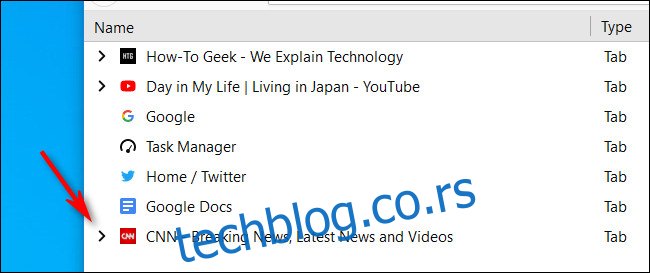
Након клика на стрелицу, можда ћете се изненадити колико пратилаца и под-оквира неке веб-странице укључују у свој код.
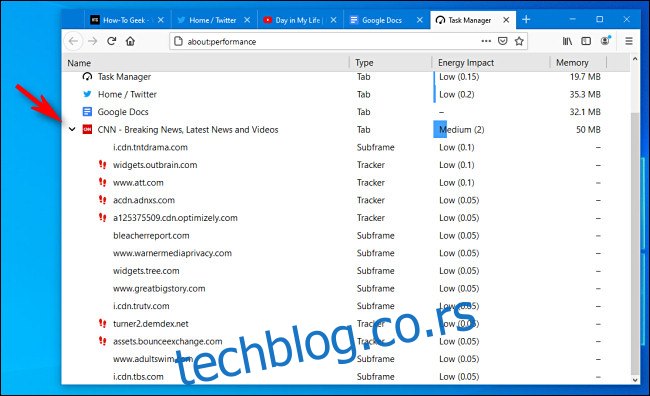
Коначно, ако желите да затворите проблематичну картицу, изаберите је са листе, а затим кликните на дугме „X“ које се налази на крајњој десној страни реда.
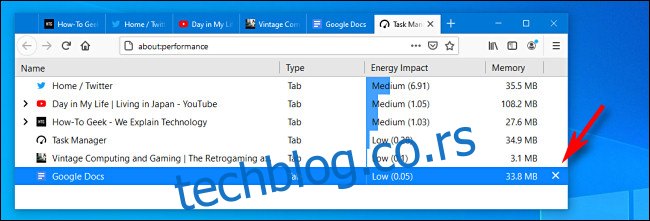
Одабрана картица ће бити затворена. На овај начин можете затворити онолико картица колико желите, што је посебно корисно за управљање великим бројем отворених картица. Срећно!
Ова функција је доступна на свим десктоп верзијама Мозилла Фирефок-а, укључујући верзије за Windows 10, macOS и Linux.